在AI绘画领域Stable Diffusion(SD)无疑是众多设计师和艺术家争相推崇的工具之一,作为AI绘画领域的佼佼者,它给设计师们带来了无限的创作灵感。无论是在数字艺术、概念设计还是角色建模领域,都能让设计师受益匪浅,大大提高他们的出图效率,确保他们的作品在市场中脱颖而出。
因此,对于那些渴望在设计领域取得卓越成就的人来说,SD插件的重要性不可低估。它不仅可以加速你的工作流程,还能够提高你的设计质量,今天我们就SD给大家推荐一波超实用的插件,希望各位可以在此基础上更上一层楼~
我给大家准备了一份完整版的AI绘画全套学习资料,包含各种模型插件和安装包,已经上传优快云,朋友们如果需要可以微信扫描下方优快云官方认证二维码免费领取【保证100%免费】

Model Preset Manager
模型预设管理器
这个插件可以轻松的创建、组织和共享模型预设。有了这个功能,就不再需要记住每个模型的最佳 cfg_scale、实现卡通或现实风格的特定触发词,或者为特定图像类型产生令人印象深刻的结果的设置!
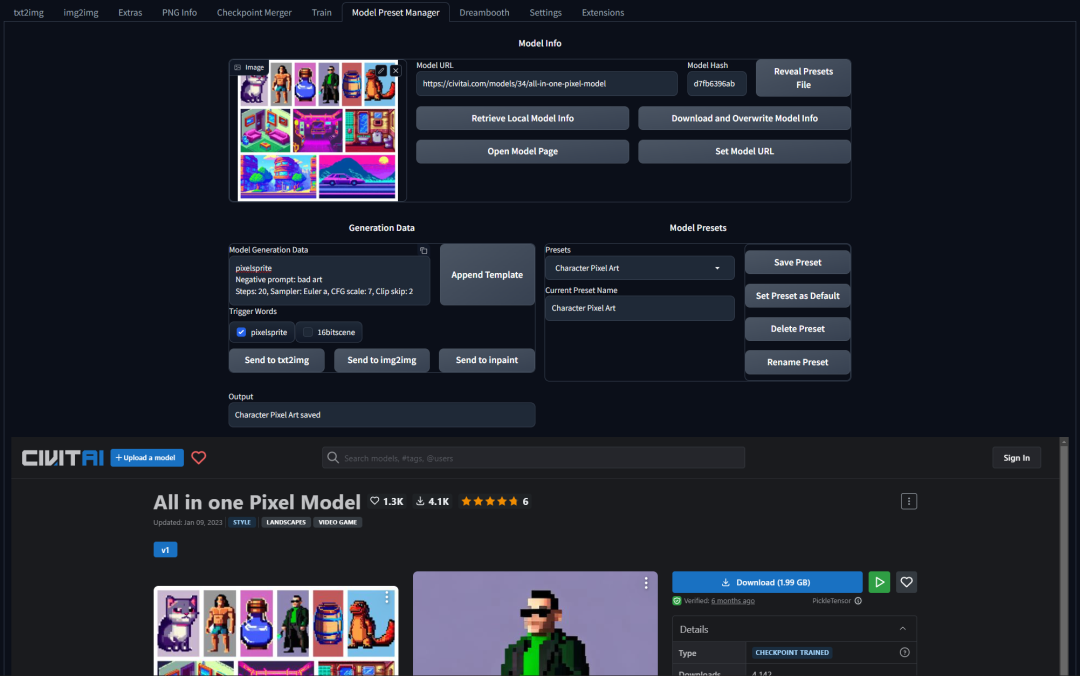
下载链接↓
https://github.com/rifeWithKaiju/model_preset_manager (如无法下载请看文末扫描获取)
Lobe Theme
现代主题
已经被赞爆的现代化 Web UI 主题。相比传统的 Web UI 体验性大大加强。
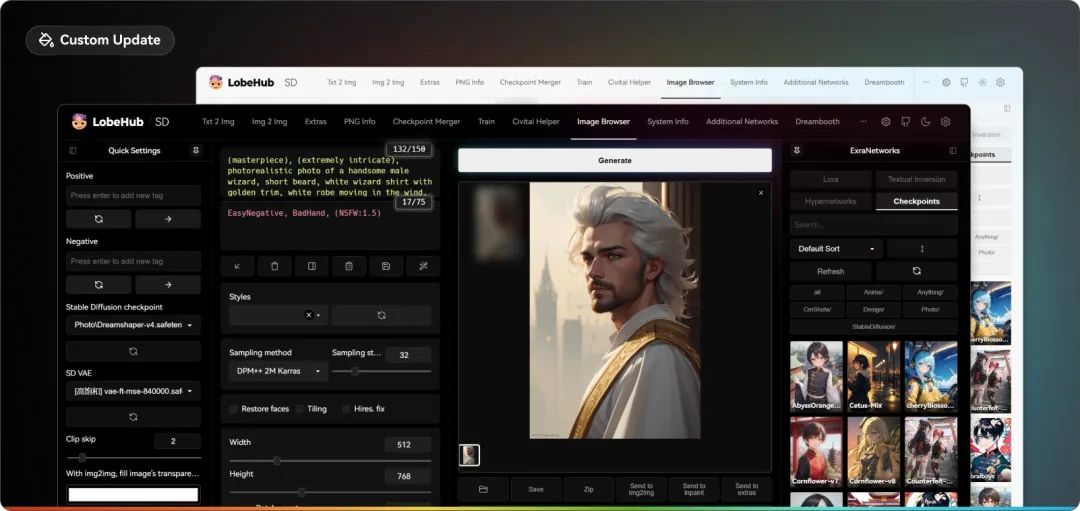
下载链接↓
https://github.com/lobehub/sd-webui-lobe-theme (如无法下载请看文末扫描获取)
System Info
系统信息查看
可以非常方便的在一个页面中查看系统运行情况和版本信息。
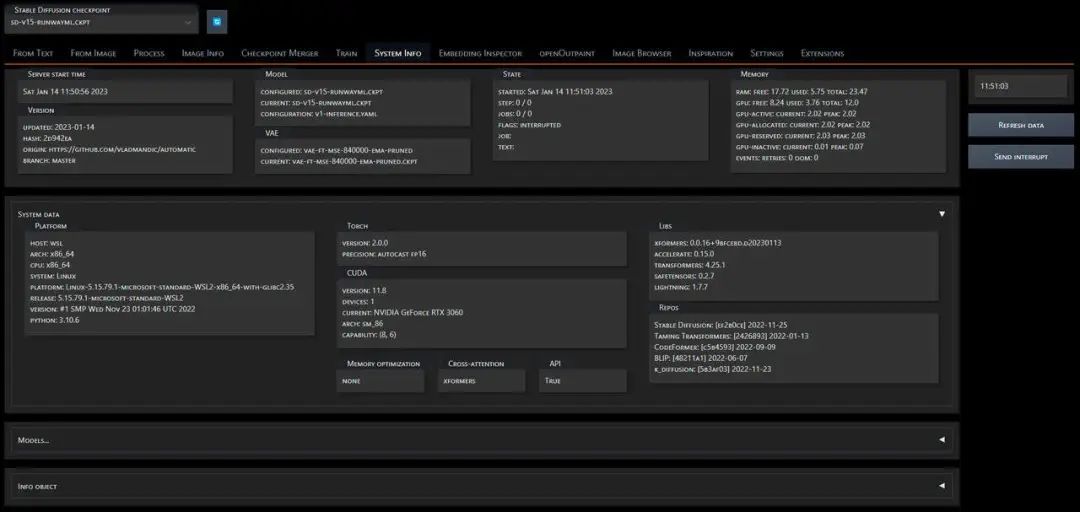
下载链接↓
https://github.com/vladmandic/sd-extension-system-info (如无法下载请看文末扫描获取)
Remove Background
背景移除
这个插件可以快速的删除图像的无用背景。

下载链接↓
https://github.com/AUTOMATIC1111/stable-diffusion-webui-rembg (如无法下载请看文末扫描获取)
Tag Complete
提示词自动补齐
使用这个插件可以直接输入中文,调取对应的英文提示词。并且能够根据未写完的英文提示词提供补全选项,在键盘上按↓箭头选择,按 enter 键选中
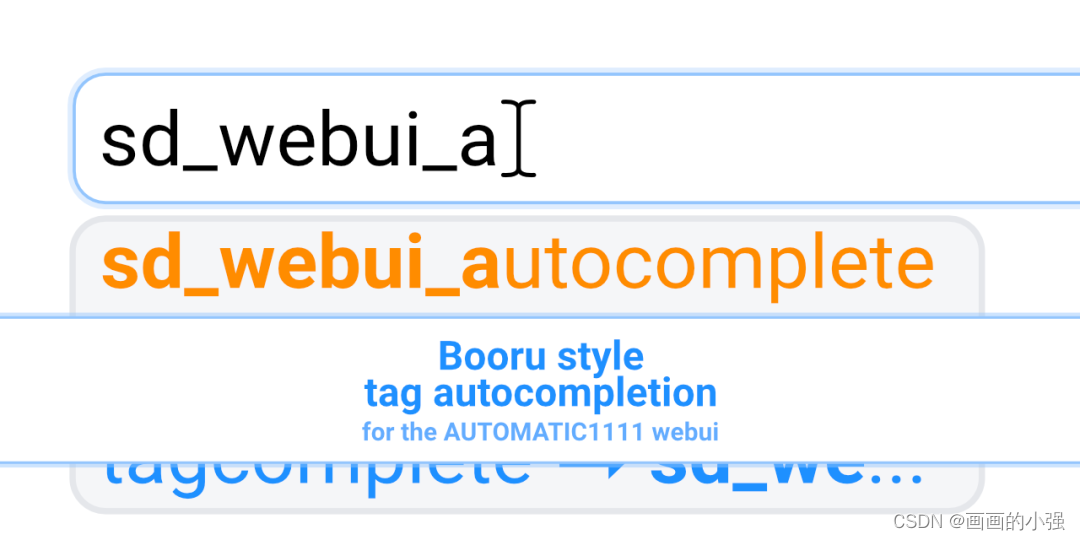
下载链接↓
https://github.com/DominikDoom/a1111-sd-webui-tagcomplete (如无法下载请看文末扫描获取)
Cut Off
精准控制物体颜色
在使用 AI 绘画时,如果提示词中设定的颜色过多,很容易出现不同物体之间颜色混杂的情况,Cut off 插件能很好的帮我们解决这个问题,让画面中物体的颜色不会相互污染。
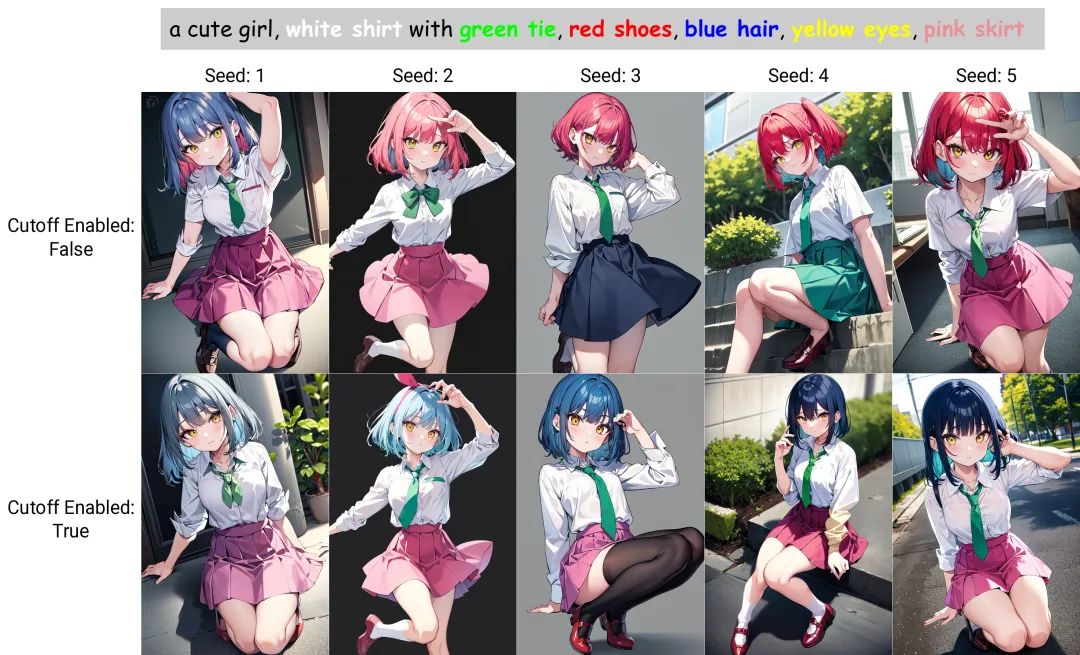

下载链接↓
https://github.com/hnmr293/sd-webui-cutoff (如无法下载请看文末扫描获取)
Tiled VAE
防止爆显存
如果我们的电脑配置不够,GPU比较小,那么在生成分辨率稍微大一点的图像就会带不动,出现错误提示,而启用 Tiled VAE 插件后,它会先生成一个个小的图块,然后拼合在一起形成高分辨率图像,这样就有效防止爆显存情况的出现,不过生成时间会更长一些。
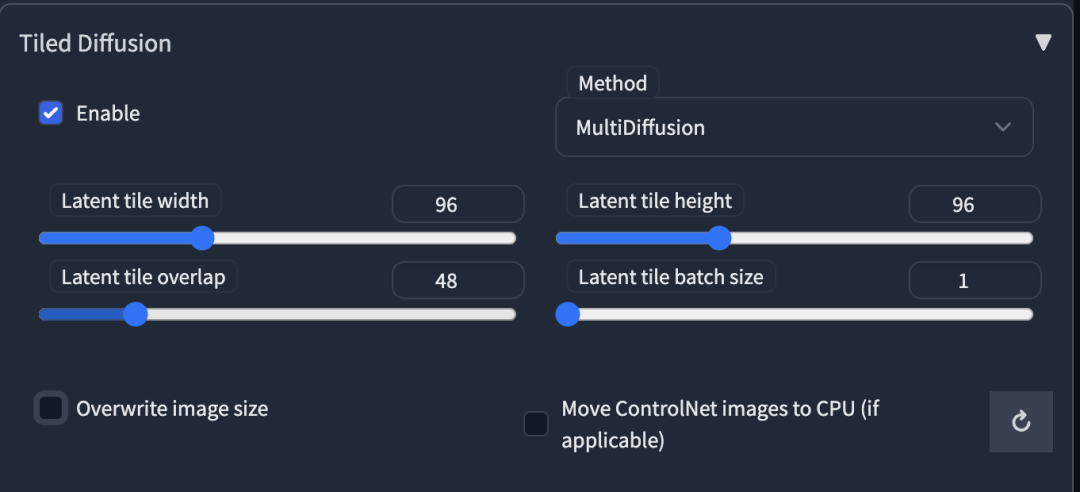
下载链接↓
https://github.com/pkuliyi2015/multidiffusion-upscaler-for-automatic1111 (如无法下载请看文末扫描获取)
Wd14 Tagger
关键词反推
Wd14 Tagger 插件可以从上传的图像中识别并提取内容关键词,方便我们生成类似的图像。安装完成后上传一张图像,然后选择一个反推模型(一般使用 wd14-vit-v2.git ),点击 Interregats 进行反推,就能得到关于图像的一组提示,并显示每个关键词的相关性权重。
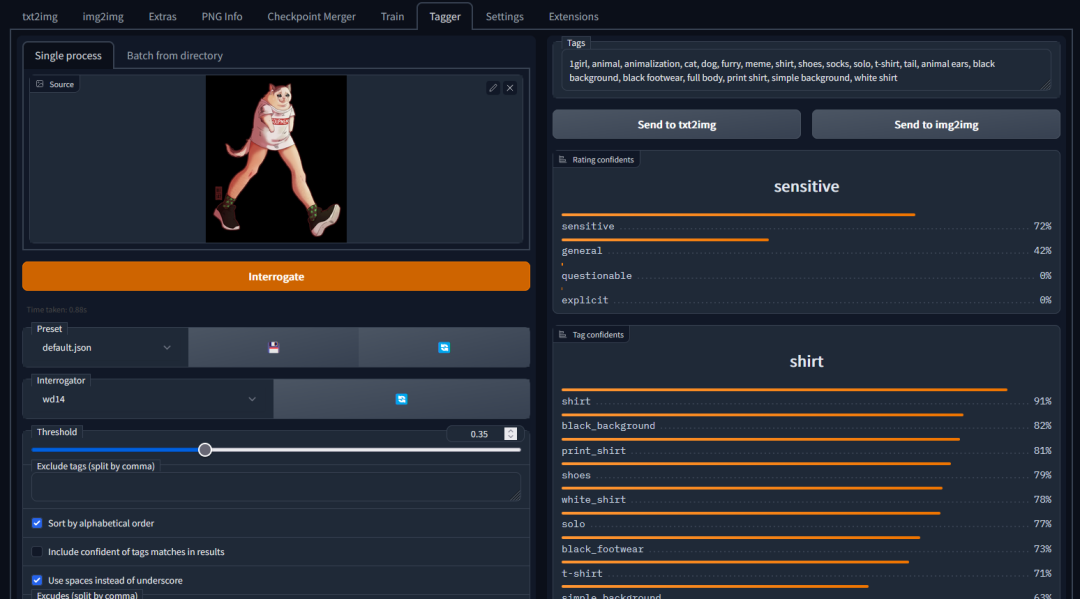
下载链接↓
https://github.com/toriato/stable-diffusion-webui-wd14-tagger (如无法下载请看文末扫描获取)
Canvas Zoom
画布缩放
当我们在使用局部重绘的时候,画布的编辑非常头疼,体验很差。
Canvas Zoom 画布缩放 可以非常方便的支持我们的日常操作,缩放、全屏、画笔调整等。
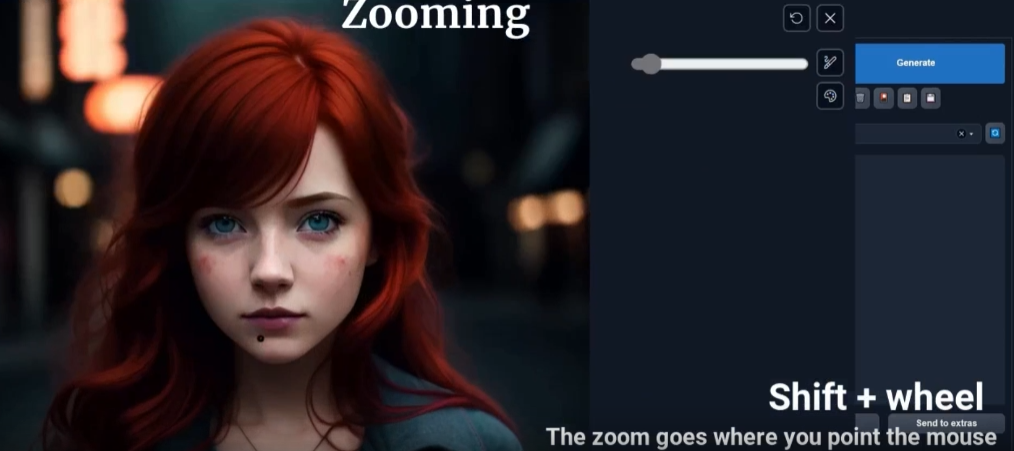
下载链接↓
https://github.com/richrobber2/canvas-zoom (如无法下载请看文末扫描获取)
Image Browser
图片浏览器
Stable Diffusion 默认不支持通过在页面上查看历史出图的记录,想要查看历史图片,只能在电脑文件夹里面慢慢找。
Image Browser | 图片浏览器 允许我们直接在 webui 上直接查看历史图片。

下载链接↓
https://github.com/AlUlkesh/stable-diffusion-webui-images-browser (如无法下载请看文末扫描获取)
Ultimate SD Upscale
高清放大神器
小显存的福音,高清放大后不用在担心爆显存了
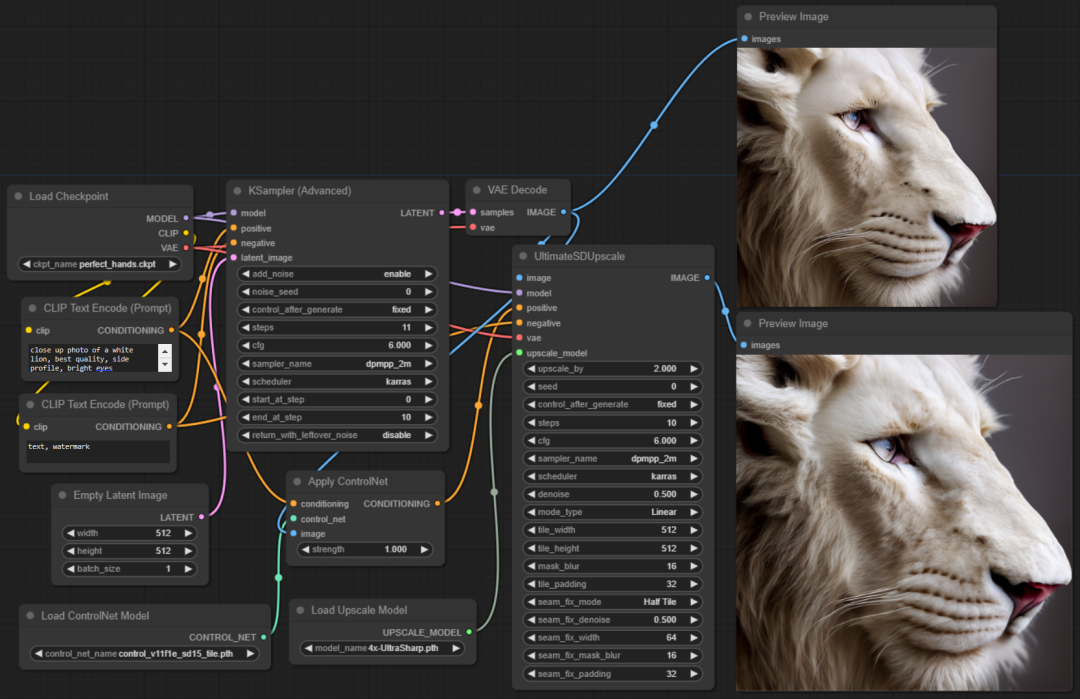
下载链接↓
https://github.com/Coyote-A/ultimate-upscale-for-automatic1111 (如无法下载请看文末扫描获取)
After Detailer
面部&手部修复神器
在我们出图的时候,最头疼的就是出的图哪有满意,就是手部经常崩坏。只要放到 ControlNet 里面再修复。
现在我们只需要在出图的时候启动 Adetailer 就可以很大程度上修复脸部和手部的崩坏问题
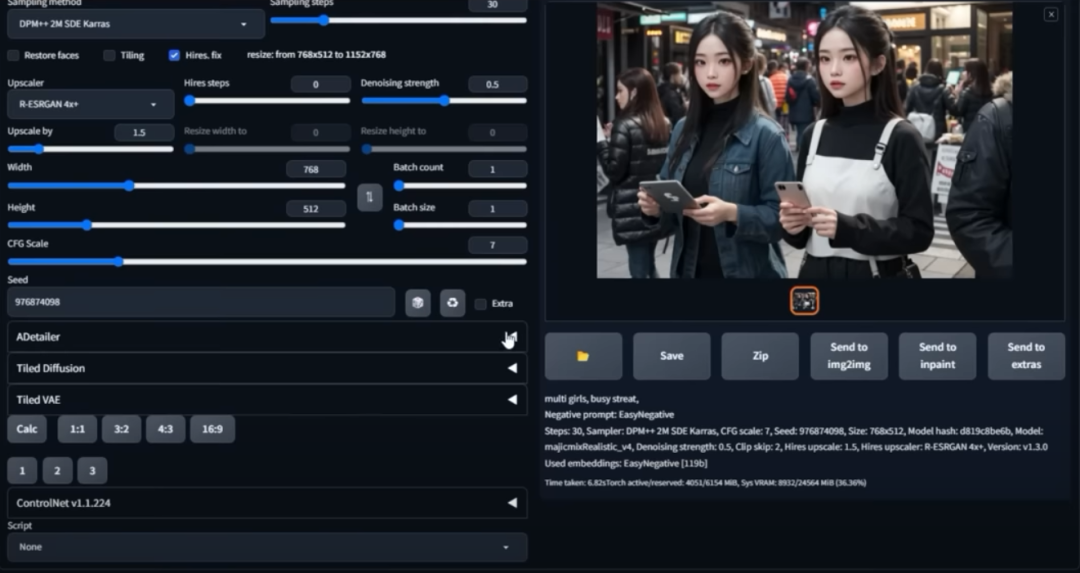
下载链接↓
https://github.com/Bing-su/adetailer (如无法下载请看文末扫描获取)
Regional Prompter
区域提示器
区域提示器允许我们将图像分成几个部分并为每个部分设置独特的提示词。提供了极大的灵活性:比如可以准确定位对象并为图像的某些部分选择特定颜色,而无需更改其余部分。
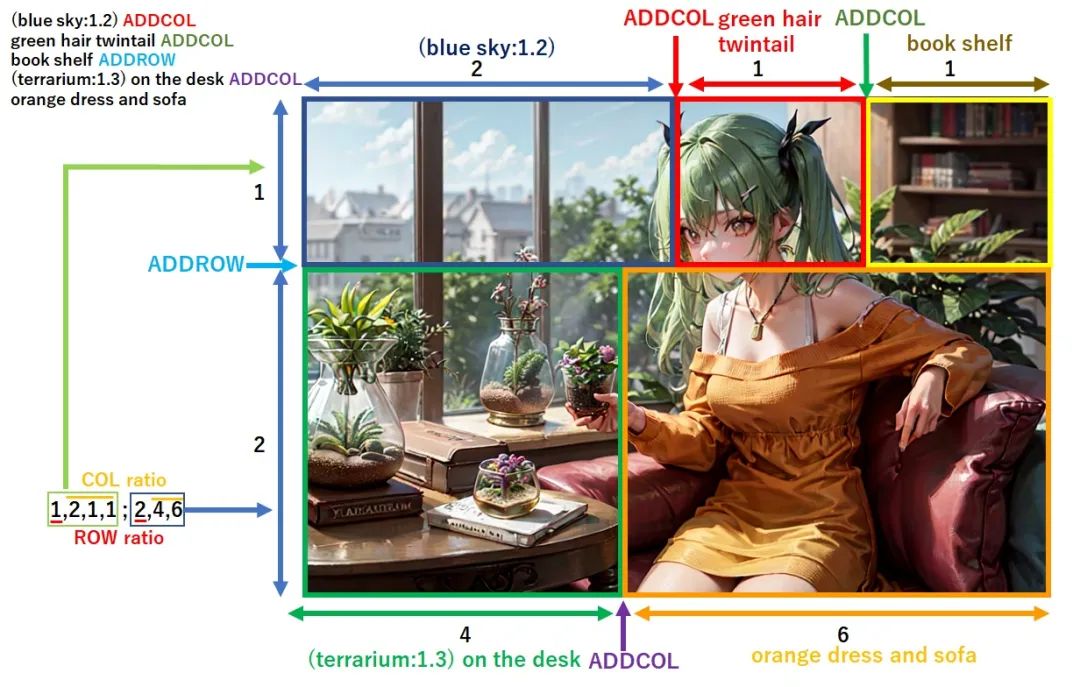
下载链接↓
https://github.com/hako-mikan/sd-webui-regional-prompter (如无法下载请看文末扫描获取)
Civitai Helper
C站模型直接下载
这个插件允许我们直接在 webui 上搜索/下载 C 站上的模型,并且直接安装在合适的位置。
不过需要注意的是这个插件需要科学上网。
 下载链接↓
下载链接↓
https://github.com/butaixianran/Stable-Diffusion-Webui-Civitai-Helper (如无法下载请看文末扫描获取)
SDXL 1.0
SDXL 1.0 的风格选择器
这个插件我们在前面的教程已经介绍过了。它能够支持通过选择出图风格自动生成对应风格的图。
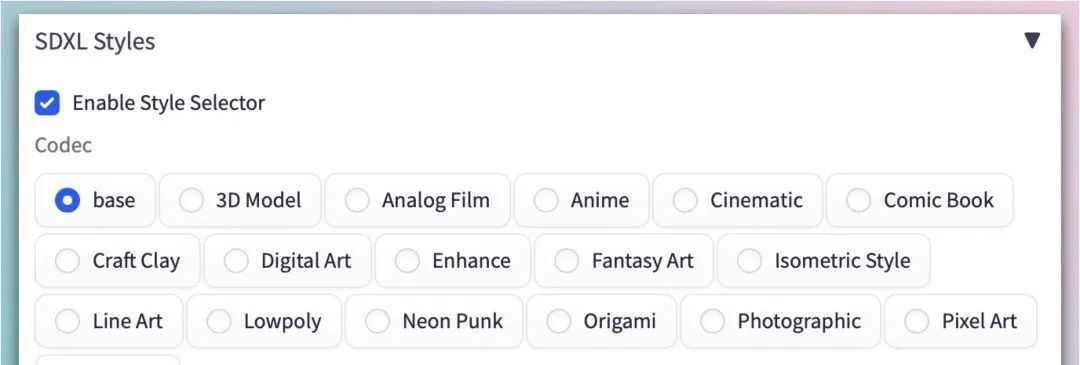
下载链接↓
https://github.com/ahgsql/StyleSelectorXL (如无法下载请看文末扫描获取)
Aspect Ratio selector
宽高比选择器
如果你准备在各自媒体平台发SD出的图,那么这个插件非常适合你,它可能快速的根据不同的分辨率的比例在调整宽高。不需要我们挨个的调整长宽了。
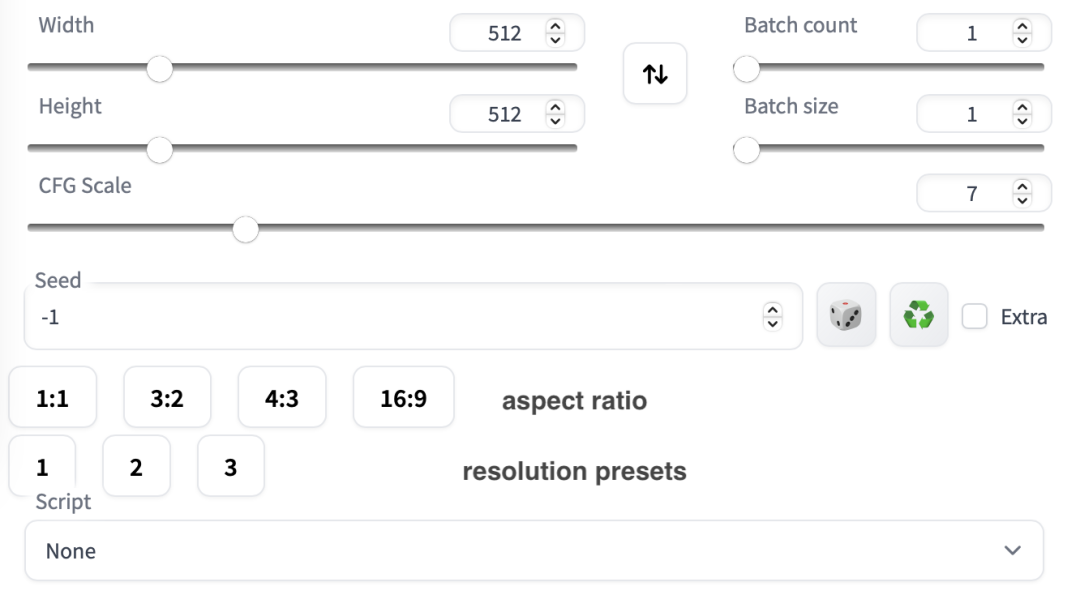
下载链接↓
https://github.com/alemelis/sd-webui-ar (如无法下载请看文末扫描获取)

以上便是今天关于SD插件的所有内容的,任何事务都是向前发展的,后期我们这个板块还会随着时间和软件产品的更新也会进行迭代更新的,好了,下期MJ工具推荐见~
学好 AI绘画 不论是就业还是做副业赚钱都不错,但要学会 AI绘画 还是要有一个学习规划。最后大家分享一份全套的 AI绘画 学习资料,给那些想学习 AI绘画 的小伙伴们一点帮助!
对于0基础小白入门:
如果你是零基础小白,想快速入门AI绘画是可以考虑的。
一方面是学习时间相对较短,学习内容更全面更集中。
二方面是可以找到适合自己的学习方案
包括:stable diffusion安装包、stable diffusion0基础入门全套PDF,视频学习教程。带你从零基础系统性的学好AI绘画!

零基础AI绘画学习资源介绍
👉stable diffusion新手0基础入门PDF👈
(全套教程文末领取哈)

👉AI绘画必备工具👈

温馨提示:篇幅有限,已打包文件夹,获取方式在:文末
👉AI绘画基础+速成+进阶使用教程👈
观看零基础学习视频,看视频学习是最快捷也是最有效果的方式,跟着视频中老师的思路,从基础到深入,还是很容易入门的。

温馨提示:篇幅有限,已打包文件夹,获取方式在:文末
👉12000+AI关键词大合集👈

这份完整版的AI绘画全套学习资料已经上传优快云,朋友们如果需要可以微信扫描下方优快云官方认证二维码免费领取【保证100%免费】





















 1174
1174

 被折叠的 条评论
为什么被折叠?
被折叠的 条评论
为什么被折叠?








